返回目录:word文档
1. F4 键的妙用
在word、excel和ppt中,很多快捷键的作用是相同的,我们这里介绍的第一个快捷键是F4。
F4的功能是:重复上一次操作命令。
这里以调整文字颜色为例
首先,选中"朱自清"三个字,设置文字颜色为红色,然后,选中文章第一段,按下F4键,看看效果吧。
注意:F4只能执行上一次的操作,如果同时设置字体的颜色和字号,F4键并不能全部记录下来。
这个简单的小技能在办公中,你一定会经常用到的,不要忘记哦。
拓展:EXCEL中插入单元格,默认情况下只能插入一行,这个蹩脚的功能可是困扰了我很长时间啊!如果你要插入多行,怎么办呢?很简单,按照正常操作插入一行单元格(纳尼?不会?度娘会告诉你一切),然后,按住F4键不放手,你会看到答案的。赶快试试吧!
2." 格式刷"的技巧
格式刷 功能也是word中特别好用的一个功能,但是有很多职场小白,仅知道格式刷可以将一段文字的格式全部加载到另一段文字上面,而不清楚 双击格式刷的用途。
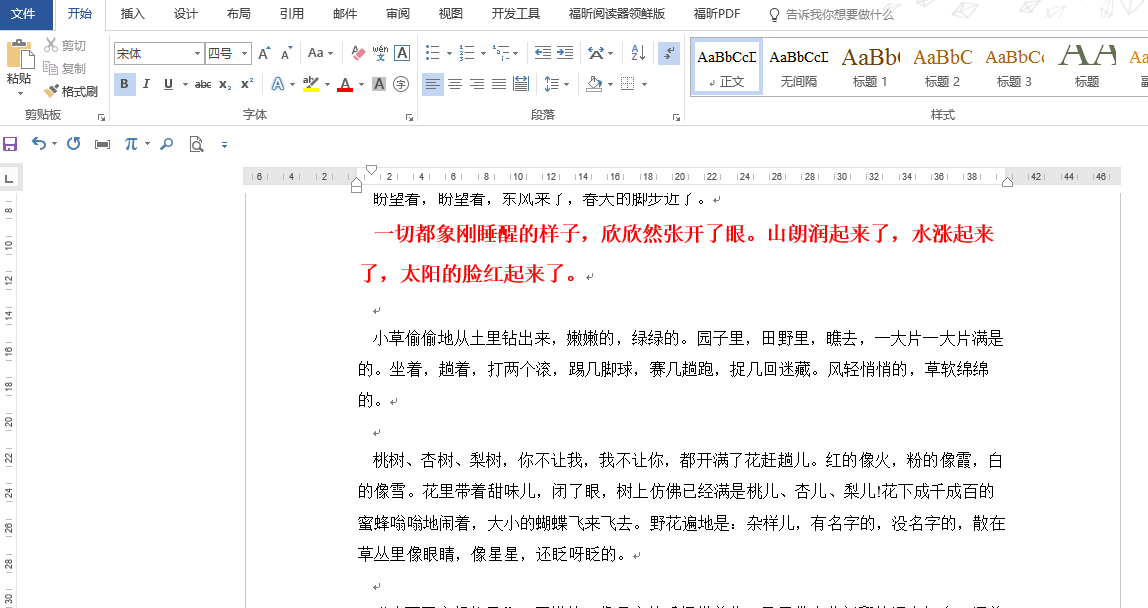
选中目标格式后,双击格式刷,想刷哪里刷哪里
3.图片“嵌入型”格式
当我们在word中插入一张图片时,对于word新人来讲,我们首先会选择"四周型"格式,随心所欲,想怎么放就怎么放,十分任性。但是这个嵌入型格式有什么优点呢?
嵌入型的图片格式无论图片多大或多小,它只占有1行,可以调整位置关系(左对齐、居中等)。但在用法上有一易错点。
在毕业论文中,经常要求的段落行间距是20磅。我们来演示一下。
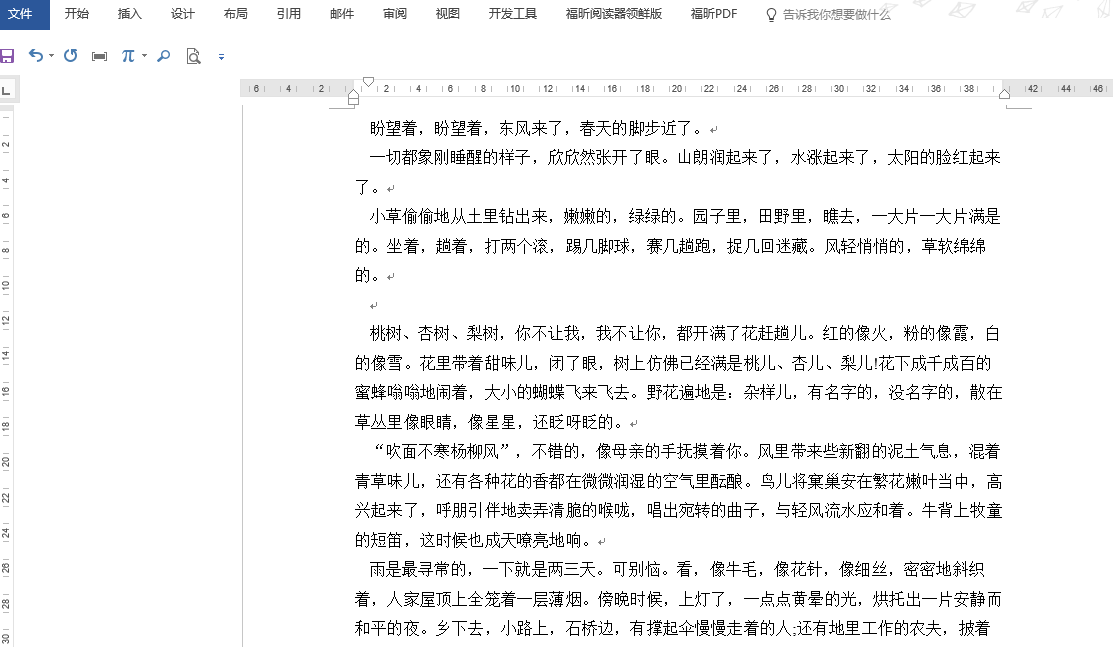
嵌入式图片无法正常显示解决办法
当我们将全文行间距设置成20磅的时候,插入的图片只显示图片的局部这是为什么呢?当点击图片后可以看到整个图片的边框?图片只所以显示不全是因为行间距只有20磅,而图片太大,所以我们需要将鼠标移动到图片所在行,设置其段落格式为单倍行距即可。
word中插入的一些CAD、公式以及工作流程图等也会经常遇到这样的问题哦。
手动码字,存在不细致之处,可留言交流。